Додавання кроків умов до послідовностей
Використовуйте адаптивні послідовності у прискорювачі збуту, щоб описувати кроки умов, які визначають хід послідовності.
Вимоги до ліцензії та посади
| Тип вимоги | Ви повинні мати |
|---|---|
| Ліцензія | Dynamics 365 Sales Enterprise, Dynamics 365 Sales Premium або Microsoft Relationship Sales Додаткові відомості: Ціни на продажі Dynamics 365 |
| Ролі безпеки | Системний адміністратор або менеджер послідовностей Додаткові відомості: Попередньо визначені ролі безпеки для відділу продажів |
Налаштування кроків адаптивної послідовності
Використовуйте адаптивні послідовності для визначення умов для кроків у послідовності. Такі умови визначають вибір дій, які вживатимуться послідовністю після того, як умову буде виконано або не виконано. Після визначення результату умови (наприклад, чи відкрив користувач електронний лист (Так) чи ні (Ні), послідовність продовжується так, як ви її створили. Умови доступні для перелічених нижче справ.
Передумова
Умови в адаптивних послідовностях працюють так, як визначено, лише тоді, коли ввімкнено процес тайм-ауту адаптивної послідовності Sales Insights. Щоб увімкнути цей процес, виконайте зазначені нижче кроки.
Перейдіть до розділу Power Automate та змініть середовище у своїй організації.
Виберіть Рішення , а потім виберіть Рішення за промовчанням.
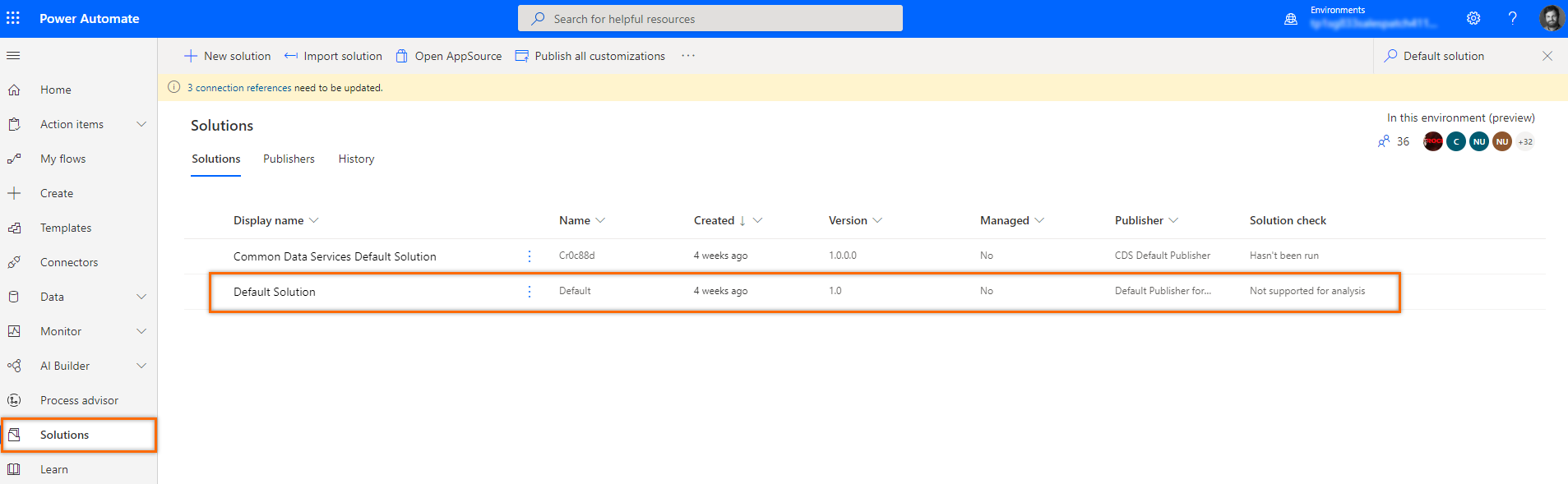
На сторінці Рішення за замовчуванням виберіть подання як Усі та знайдіть процес тайм-ауту адаптивної послідовності Sales Insights.
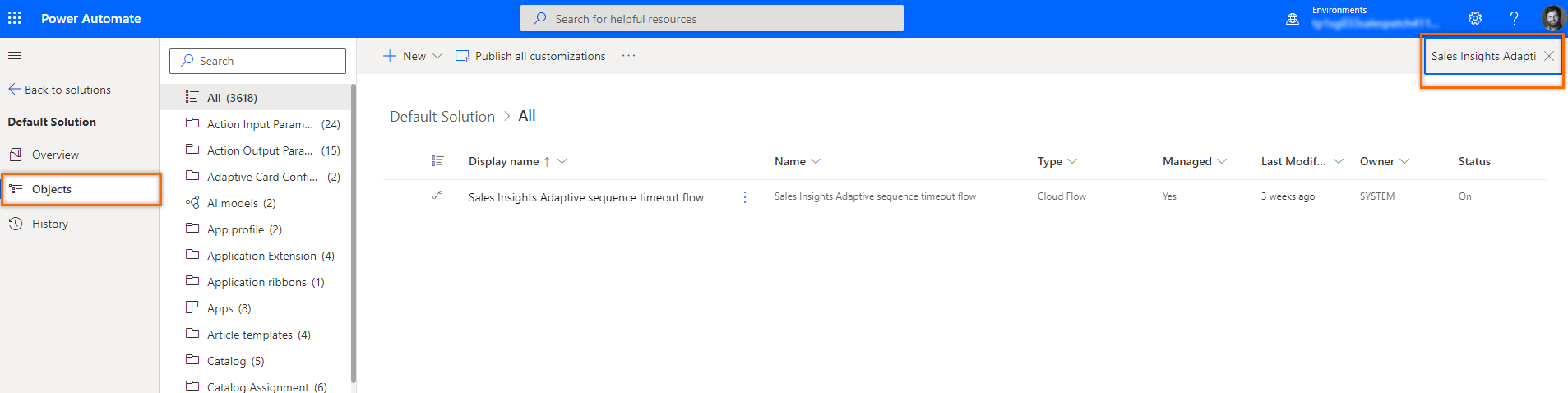
На сторінці часу очікування адаптивної послідовності Sales Insights виберіть Увімкнути.
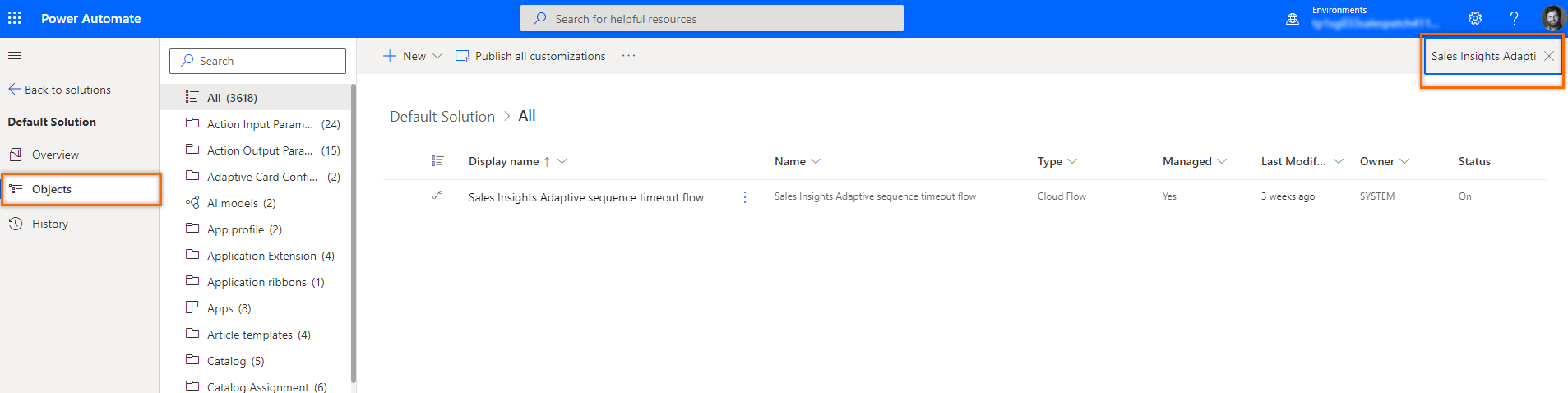
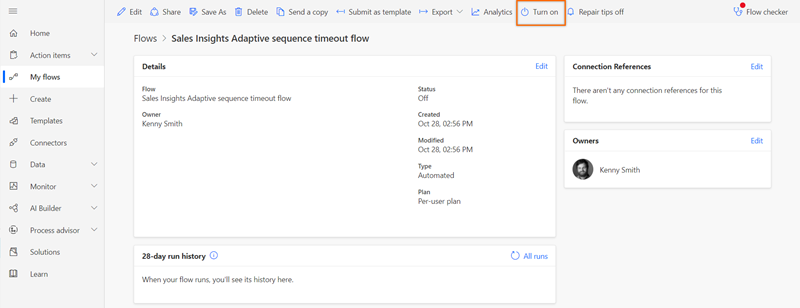
Процес увімкнено.
Визначення умов для справи електронної пошти
Коли ви додаєте дію електронної пошти до послідовності та вибираєте Add (+), відображається діалогове вікно Додати дію або інший елемент . Виберіть вкладку Умови , де ви визначите наступний порядок дій у послідовності.
Коли продавець пропускає дію з електронною поштою, яка містить умову, ланцюжок переходить за допомогою шляху « Ні ».
Важливо
- Вам потрібно налаштувати функцію взаємодії з електронною поштою у вашій організації, перш ніж почати використовувати умови для активності в електронній пошті. Взаємодії, які здійснюють із повідомленнями електронної пошти клієнти, відображаються у списку умов.
- Увімкніть послідовність дій , щоб створити умови для дій з електронною поштою.
У наведеній нижче таблиці перелічено взаємодії, які можна використовувати в умовах для електронної пошти.
| Взаємодія | Опис |
|---|---|
| Відкриття повідомлення електронної пошти | Якщо клієнт відкриває лист, ланцюжок йде за шляхом «Так ». Якщо ні, то йде шлях « Ні ». |
| Відповідь одержувача | Якщо клієнт відповідає на лист, ланцюжок переходить за маршрутом «Так ». Якщо ні, то йде шлях « Ні ». |
| Посилання відкрито | Якщо клієнт відкриває пов’язати, включений до листа, ланцюжок переходить за маршрутом «Так ». Якщо ні, то йде шлях « Ні ». |
| Завантажено вкладення | Якщо клієнт завантажує вкладення, пов’язане з вашим електронним листом, ланцюжок піде за маршрутом «Так ». Якщо ні, то йде шлях « Ні ». |
| Додаткові умови електронних листів | Визначте умову, щоб вибрати, чи має бути лише один результат листа, чи всі результати листа мають відбутися, щоб перейти до наступного крок. Додаткові відомості: Розширені умови електронної пошти |
Давайте визначимо цикл таким чином, що, якщо клієнт відкриває ваше повідомлення електронної пошти, наступним кроком буде планування виклику, а якщо клієнт не відкриває повідомлення, наступним кроком буде надсилання повідомлення електронної пошти із нагадуванням.
Виберіть Add (+) після дії з електронною поштою.
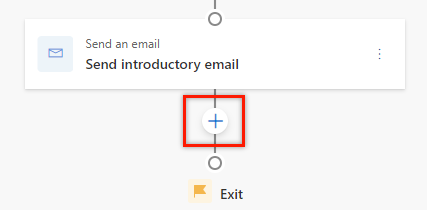
У діалоговому вікні Додати дію або інший елемент виберіть вкладку Умови . Відобразиться список взаємодій, визначених у функції взаємодії з електронною поштою.
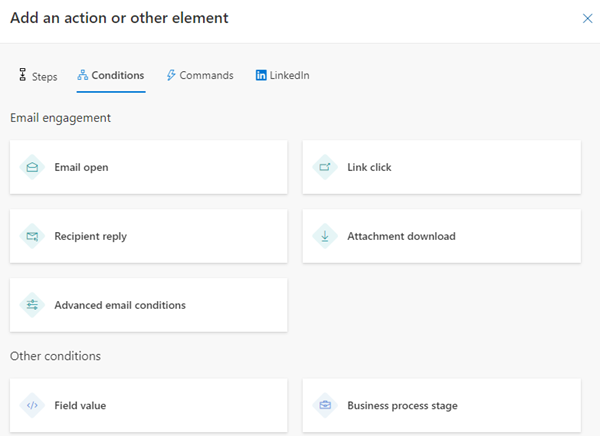
Виберіть Відкрити електронну пошту.
На відкритій панелі Електронна пошта налаштуйте ліміт часу для виконання умови, перш ніж перейти до наступного крок.
На наведеному нижче прикладі ми налаштували цей час як 1 день. Таким чином, визначається зазначена нижче поведінка.- Якщо клієнт відкриває лист протягом дня, ініціюється шлях « Так », і послідовність переходить до наступного крок після того, як мине день.
Якщо ви не хочете чекати один день, щоб перейти до наступного крок за допомогою шляху «Так », установіть прапорець Якщо дію буде виконано протягом встановленого часу, послідовність переміститься до прапорця «Шлях так». - Якщо клієнт не відкриє лист протягом встановленого терміну, буде виконано опцію « Ні».
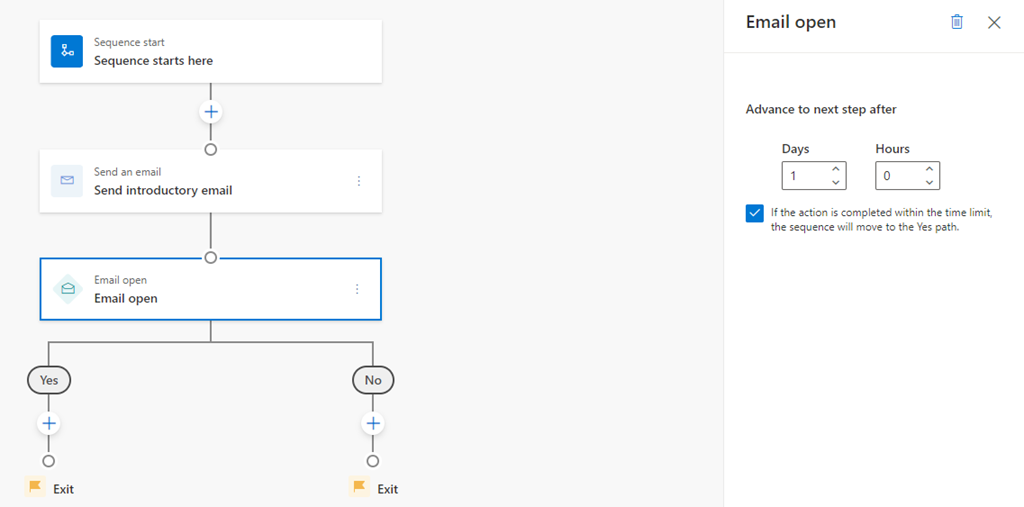
- Якщо клієнт відкриває лист протягом дня, ініціюється шлях « Так », і послідовність переходить до наступного крок після того, як мине день.
Закрийте відкриту панель електронної пошти.
Створення умови завершено.Щоб запланувати виклик активності на шляху «Так » для розмови з клієнтом, виконайте такі дії:
Виберіть Додати (+), а потім на вкладці Кроки виберіть Створити виклик.
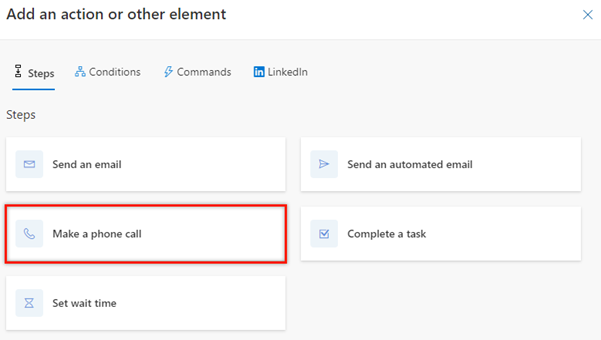
Налаштуйте дію виклик, а потім закрийте панель.
Створено виклик активність.
Щоб надіслати follow-up лист у полі « Ні», якщо клієнт не відповість протягом одного дня, виконайте такі дії:
Виберіть пункт Додати ,+ а потім на вкладці Кроки виберіть пункт Надіслати електронний лист.
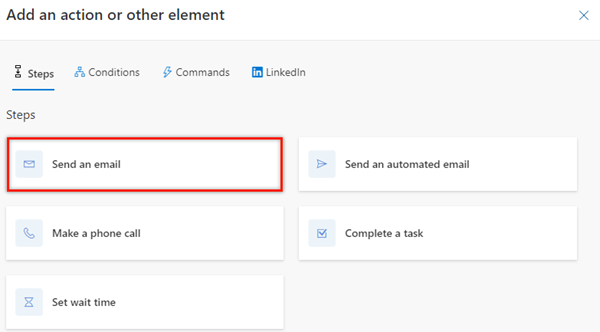
Налаштуйте дії з електронною поштою, а потім закрийте область.
Активність електронної пошти створена.
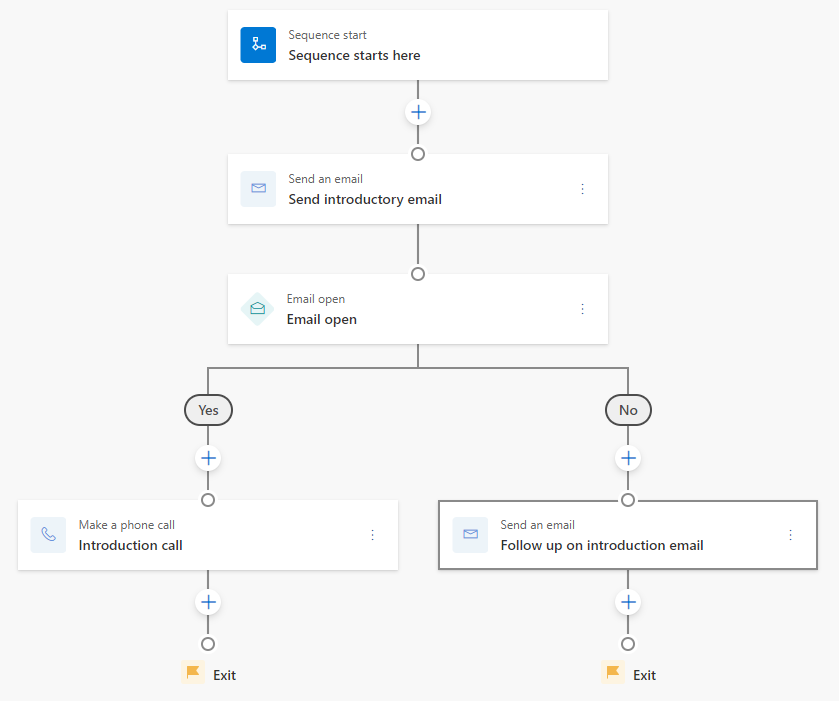
Нотатка
Не можна видалити крок, для якого визначено умову. Щоб видалити такий крок, видаліть умову, а тоді видаліть сам крок.
Розширені умови електронної пошти
Розширені умови електронної пошти крок дають змогу визначити подальший порядок дій, коли клієнт виконає набір дій або будь-яку з вибраних дій у крок електронної пошти.
Важливо
- Вам потрібно налаштувати функцію взаємодії з електронною поштою у вашій організації, перш ніж почати використовувати умови для активності в електронній пошті. Взаємодії, які здійснюють із повідомленнями електронної пошти клієнти, відображаються у списку умов.
- Увімкніть послідовність дій , щоб створити умови для дій з електронною поштою.
Давайте визначимо ланцюжок, у якому ви хочете запустити наступний крок, коли клієнт відкриє лист і завантажить вкладення.
Після додавання дії з електронною поштою виберіть + (Додати).
У діалоговому вікні Додати дію або інший елемент перейдіть на вкладку Умови та виберіть Додаткові умови електронної пошти.
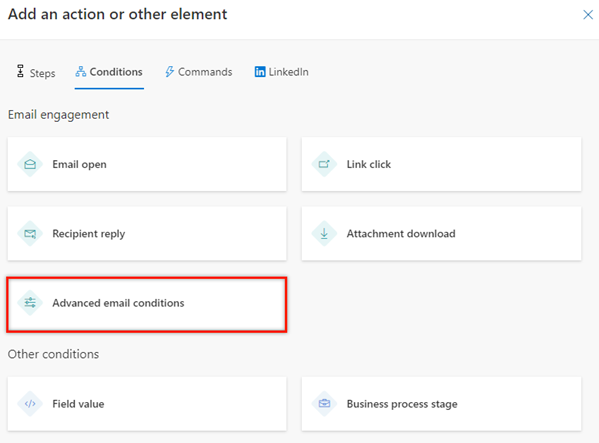
На панелі «Додаткові умови електронної пошти» виберіть параметр «Усі ». У цьому прикладі ми визначаємо умову переходу до шляху "Так", коли клієнт відкриває електронний лист і завантажує вкладення.
Нотатка
Виберіть параметр « Один з них », якщо ви хочете активувати шлях « Так», коли виконується лише одна з вибраних дій.
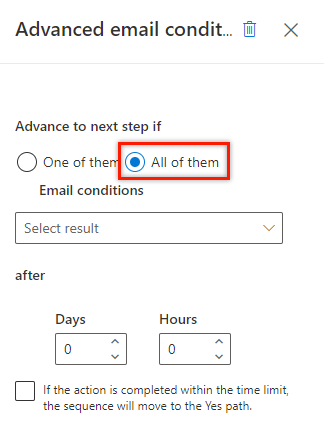
У розкривному списку Вибрати результати встановіть прапорці Відкрити електронний лист і Завантажити вкладення.
Коли клієнт виконує обидві ці дії в електронному листі, ініціюється шлях «Так ».
Нотатка
Якщо ви вибрали параметр « Один із них », шлях « Так » буде ініційовано під час відкриття електронного листа або завантаження вкладення.
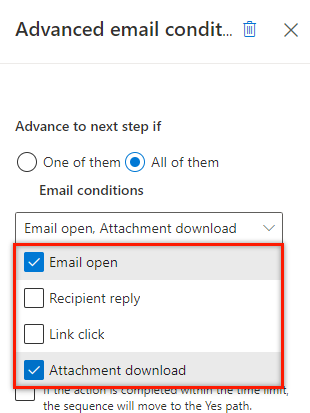
Виберіть тривалість у днях і годинах, після якої потрібно ініціювати шлях « Так» під час виконання клієнтом вибраних дій. Якщо клієнт не виконує ці дії протягом зазначеного часу, ініціюється шлях «Ні ».
Якщо ви не хочете чекати та переходити до наступного крок за допомогою шляху «Так » після того, як клієнт виконає вибрані дії, установіть прапорець Якщо дію буде виконано протягом встановленого часу, послідовність переміститься до шляху «Так». прапорець.
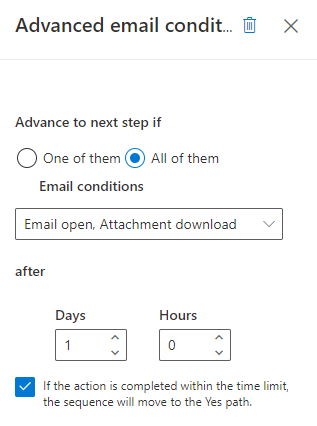
Закрийте панель Додаткові умови електронної пошти.
Створено крок розширених умов листа.
Ви можете продовжувати створювати кроки в шляхах «Так » і «Ні » відповідно до ваших вимог.
Визначення умов для справи виклику
Коли ви додаєте виклик активність до послідовності та вибираєте Add (+), відображається діалогове вікно Додати дію або інший елемент . Виберіть вкладку Умови , де ви визначите наступний порядок дій у послідовності. Дії, які можна виконати з виклик активністю, відображаються в розділі Розширені умови виклику крок. Проте, ці дії можуть бути різними для різних організацій залежно від потреб бізнесу, і додаються адміністратором.
Розширені умови виклику крок дають змогу вибрати кілька результатів, коли для переходу до шляху «Так » має відбутися лише один результат.
Коли продавець пропускає виклик активність, яка містить умову, ланцюжок рухається шляхом « Ні ».
Нотатка
Щоб дізнатися більше про додавання настроюваного стану для організації, перегляньте статтю Визначення опис стану переходів для інцидентів або настроюваних таблиць.
Визначимо ланцюжок, в якому ви хочете ініціювати шлях « Так», коли клієнт робить або отримує дзвінок.
Виберіть Add (+) після активності виклик.
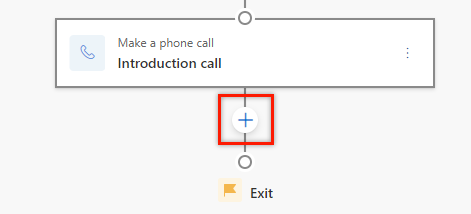
У діалоговому вікні Додати дію або інший елемент перейдіть на вкладку Умови та виберіть пункт Додаткові умови телефону.
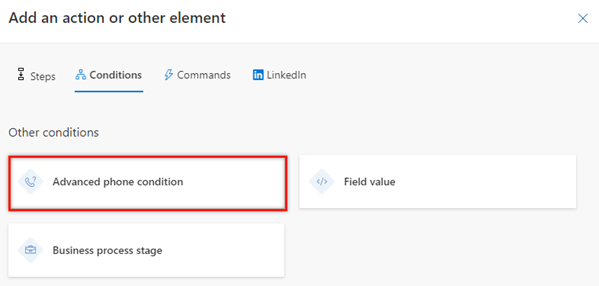
В області Додаткові умови телефону в розкривному списку Вибір результатів виберіть параметри Зроблено та отримано .
Коли будь-яку з вибраних дій буде завершено, буде ініційовано шлях «Так ».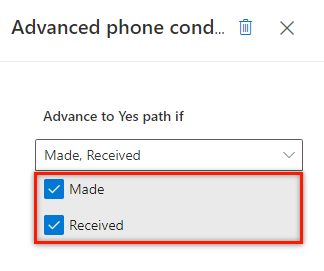
Закрийте панель Додаткові умови телефону.
Створено розширені умови виклику крок.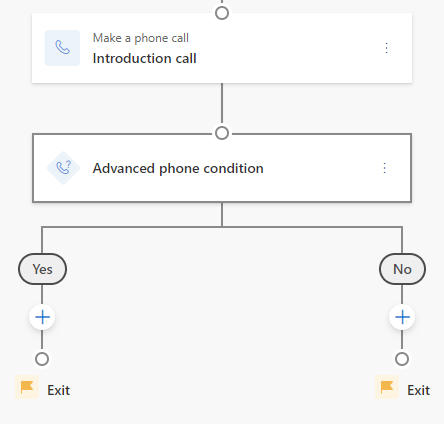
Ви можете продовжувати створювати кроки в шляхах «Так » і «Ні » відповідно до ваших вимог.
Визначення умов на основі значення поля
У разі додавання умови на основі значення поля можна визначити наступний курс справи для послідовності відповідно до значення, заданого в полі. Доступні значення полів, включно з пов’язаними сутностями, залежать від типу запису, вибраного для послідовності.
У діалоговому вікні Додати дію або інший елемент перейдіть на вкладку Умови , виберіть поле та створіть умову. Послідовність слідує за шляхом Yes , коли умова істинна, і шляхом No , коли умова хибна.
У наведеному нижче прикладі давайте встановимо послідовність, яка буде йти шляхом « Так», якщо назва компанії потенційного клієнта — Contoso.
Виберіть Add (+) після дії.
У діалоговому вікні Додати дію або інший елемент перейдіть на вкладку Умови та виберіть пункт Значення поля.
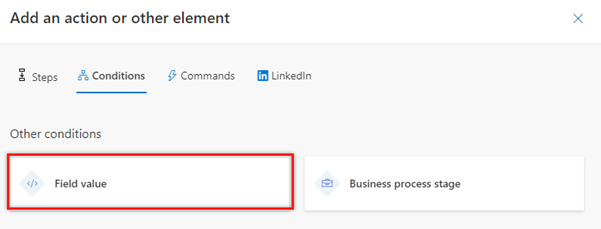
В області Значення поля в розділі Шлях до Так, якщо виберіть Назва компанії, а потім установіть умову Дорівнює Contoso .
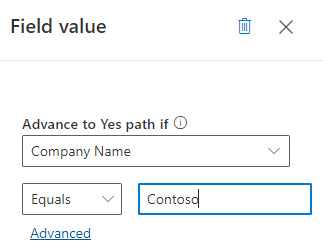
Нотатка
- Якщо вибрати параметр Додатково, праворуч відкриється область Значення полів, у якій можна визначити додаткові умови для крок. Можна визначати умови на основі рядків, груп і пов'язаних сутностей.
- Поля типу підстановки, такі як «Створено автором» і «Власник», відображаються, лише якщо вибрано параметр «Додатково».
- Якщо підключений запис не містить настроєного поля, помилка відображається в розділі На черзі віджет. Приклад помилки показано на зображенні нижче:
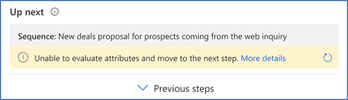
Закрийте область значень поля.
Створено кроку умови значення поля.Ви можете продовжувати створювати кроки в шляхах «Так » і «Ні » відповідно до ваших вимог.
Визначення умов на стадії бізнес-процесу
У разі додавання умови на основі стадії бізнес-процесу визначається перелік дій послідовності, залежно від стадії бізнес-процесу. Цикли бізнес-процесів вказуються на основі типу запису, вибраного для послідовності.
У діалоговому вікні Додати дію або інший елемент перейдіть на вкладку Умови , виберіть етап бізнес-процесу та створіть умову. Послідовність слідує за шляхом Yes , коли умова істинна, і шляхом No , коли умова хибна.
Нотатка
Перевірте, що цикли бізнес-процесів вказуються для типу запису, вибраного для послідовності.
У наведеному нижче прикладі давайте встановимо послідовність на шлях «Так», коли ланцюжок «Процес продажу від потенційного клієнта до потенційного клієнта» знаходиться на стадії «Пропозиція » або «Розробка ».
Виберіть Add (+) після дії.
У діалоговому вікні Додати дію або інший елемент перейдіть на вкладку Умови та виберіть Етап бізнес-процесу.
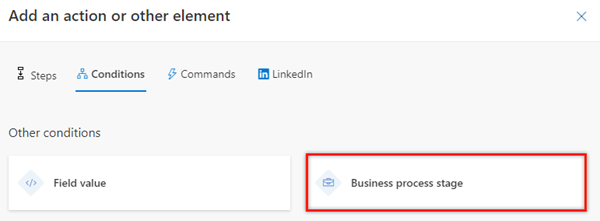
На панелі етапів бізнес-процесу в розділі Шлях до Так, якщо є BPF, виберіть Lead to Opportunity Sales Process. У полі І етап є виберіть Пропонувати та розробляти .
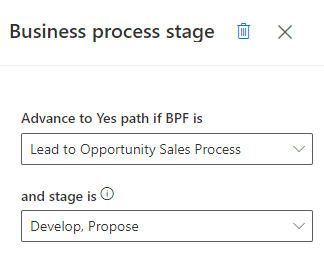
Закрийте область Етап бізнес-процесу.
Створюється крок умови потоку бізнес-процесу..
Ви можете продовжувати створювати кроки в шляхах «Так » і «Ні » відповідно до ваших вимог.
Не вдається знайти параметри в програмі?
Можливі три причини.
- У вас немає необхідної ліцензії або ролі.
- Ваш адміністратор не вмикав цю функцію.
- У вашій організації використовується настроювана програма. Зверніться до свого адміністратора, щоб отримати точні вказівки. Кроки, описані в цій статті, стосуються виключно готових програм Центр збуту та Sales Professional.
Див. також
Створення та активація послідовності
Додавання кроків до послідовності
Додавання командних кроків до послідовностей
Додайте вправи LinkedIn до послідовності
Зворотний зв’язок
Очікується незабаром: протягом 2024 року ми будемо припиняти використання механізму реєстрації проблем у GitHub для зворотного зв’язку щодо вмісту й замінювати його новою системою зворотного зв’язку. Докладніше: https://aka.ms/ContentUserFeedback.
Надіслати й переглянути відгук про